Изменение параметров прозрачного слоя
При создании прозрачного слоя принтер наносит на поверхность для печати чернила для оптимизации цветности (CO) и позволяет настроить степень глянца.
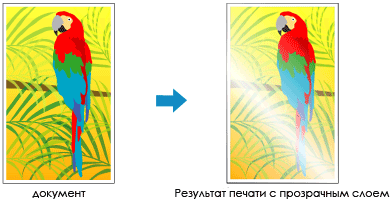
Откройте окно настройки драйвера принтера.
Выберите настройку цветов вручную
На вкладке Главная (Main) выберите значение Вручную (Manual) для параметра Цвет/интенсивность (Color/Intensity) и нажмите кнопку Задать... (Set...).
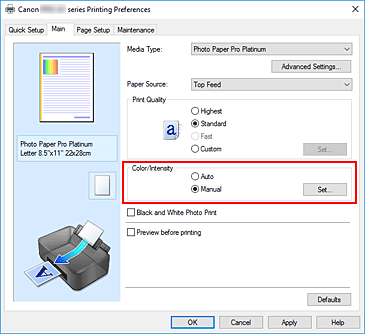
Откроется диалоговое окно Настройка цветов вручную (Manual Color Adjustment).
Указание области прозрачного слоя
Нажмите на вкладку Прозрачный слой (Clear Coating), выберите элемент из списка Область прозрачного слоя (Clear Coating Area) в соответствии с вашей целью (подробности ниже), а затем нажмите OK.
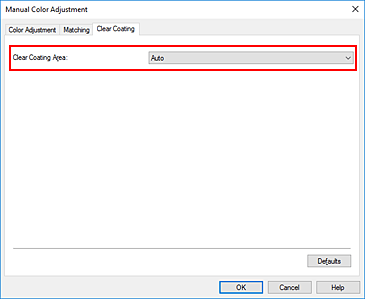
- Авто (Auto)
-
Принтер автоматически устанавливает, где находятся области прозрачности и нужно ли применять прозрачный слой.
Возможно, удастся снизить потребление чернил при оптимизации цветности (CO) или при ускорении скорости печати. - По всей поверхности (Overall)
-
Принтер покрывает прозрачным слоем всю область печати.
Если выбор значения Авто (Auto) приводит к неудовлетворительным эффектам при покрытии прозрачным слоем, возможно, результат удастся улучшить, выбрав По всей поверхности (Overall).
 Внимание!
Внимание!- На вкладке Быстрая установка (Quick Setup) или Главная (Main) найдите параметр Тип носителя (Media Type). Если выбран тип носителя, отличный от Photo Paper Plus Glossy II A, Photo Paper Pro Platinum, Photo Paper Pro Luster, Photo Paper Plus Semi-gloss, Photo Paper Pro Crystal Grade, Неплотная фотобумага (Lightweight Photo Paper), Плотная фотобумага (Heavyweight Photo Paper) или Фотобум. Baryta (Baryta Photo Paper), вы не можете выбрать настройку По всей поверхности (Overall).
- Если выбрано значение По всей поверхности (Overall) и тип носителя изменен на тип, с которым нельзя использовать значение По всей поверхности (Overall), значение параметра области прозрачного слоя изменяется на Авто (Auto).
Щелкните OK.
По завершении печати добавляется установленный эффект прозрачного слоя.

